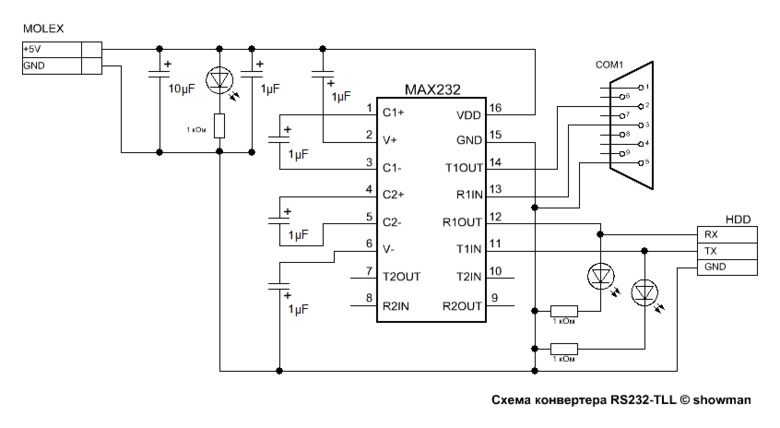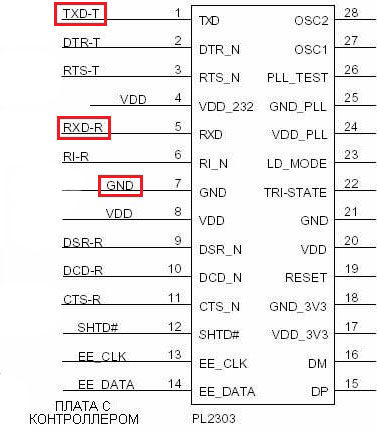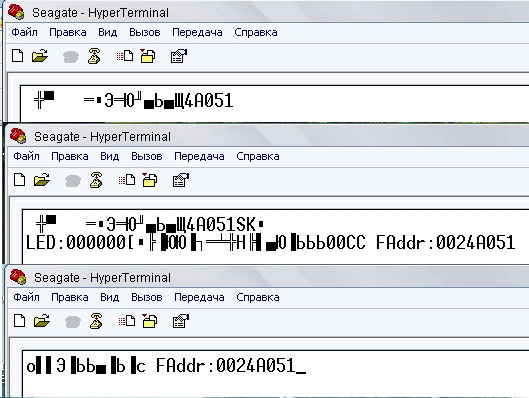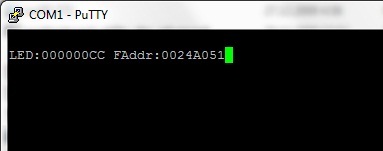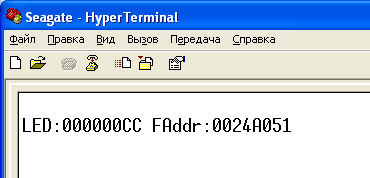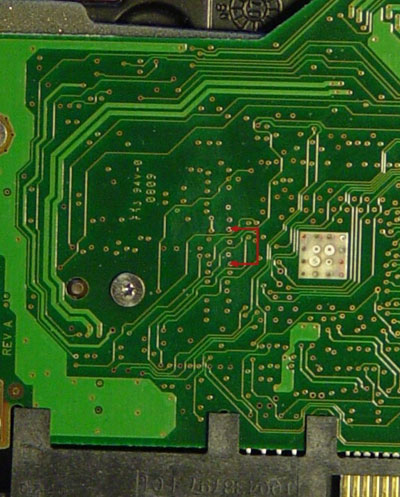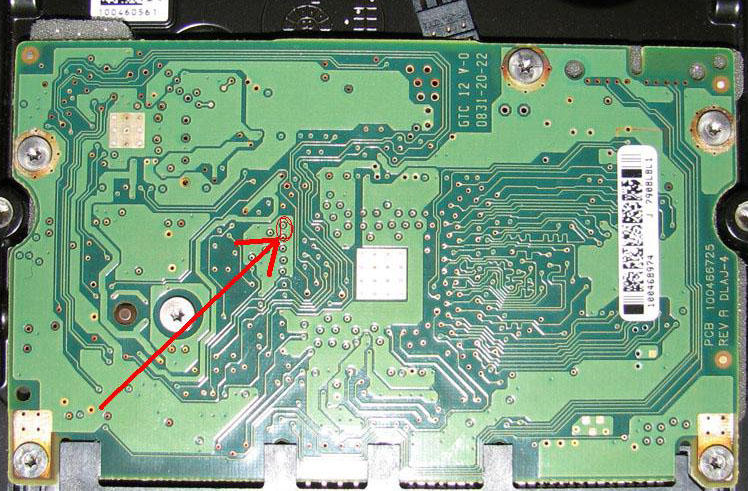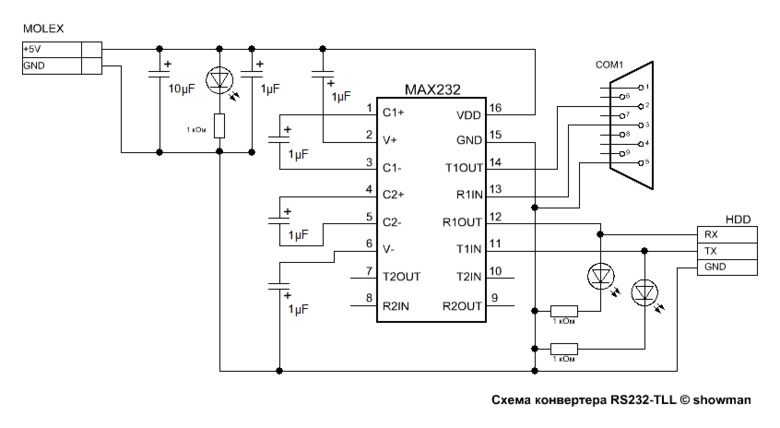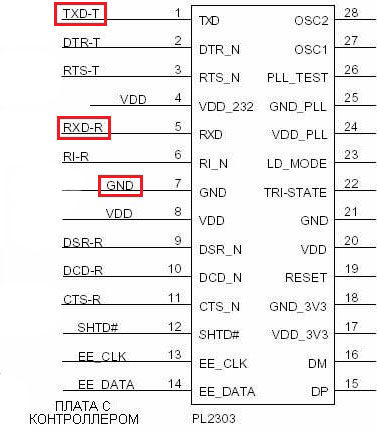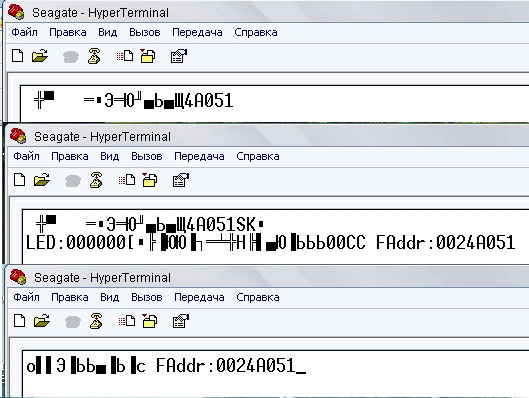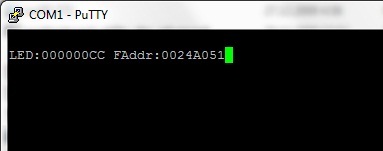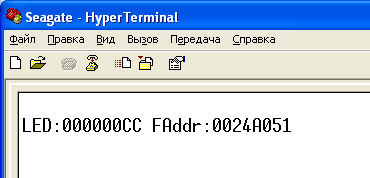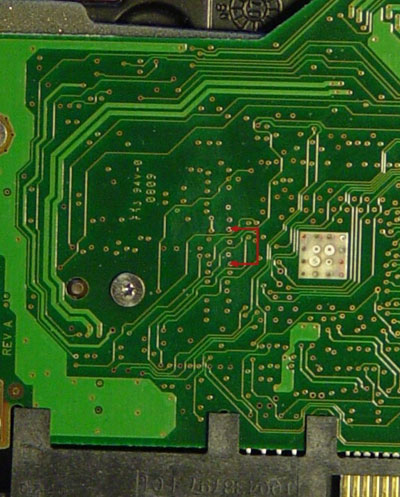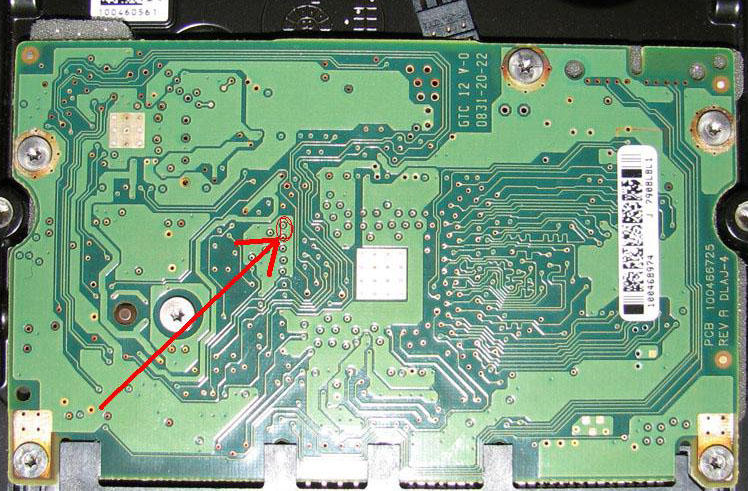Этот материал написан посетителем сайта, и за него начислено вознаграждение.
ВНИМАНИЕ!!! МЕТОД, ПРИВЕДЕННЫЙ В ДАННОЙ СТАТЬЕ, НЕ ДАЕТ 100% ГАРАНТИИ ВОССТАНОВЛЕНИЯ ДАННЫХ. ПРЕДСТАВЛЕННУЮ ИНСТРУКЦИЮ ВЫ ИСПОЛЬЗУЕТЕ ТОЛЬКО НА СВОЙ СТРАХ И РИСК.
Cейчас живу в Мосвке, если еще кому помощь нужна (хотя вроде нашествие мух почти сошло на нет) обращайтесь в личку.
Немного теории с hdd-911.com
Сравнительно новая серия винчестеров Seagate очень популярна. К сожалению, они не могут похвастаться высокой надежностью. Разговоры о многочисленных отказах «рыбок» пришли от московских коллег-ремонтников ещё осенью 2008 года. Теперь и в РБ «барракуды» начали массово умирать. Как спасти с них информацию?
Наиболее часто встречается неисправность вида:
Винт раскручивает вал, рекалибруется, но не определяется в BIOS
Возникает обычно самопроизвольно, спустя 3-6 месяцев после начала эксплуатации HDD. Компьютер может вдруг начать «жутко тормозить», зависнуть, и после перезагрузки винчестер уже не определится. Это следствие саморазрушения микрокода HDD.
Восстановление винчестера: практика
Софтварный способ определения, что винт ушел в СС — Victoria for Windows
Исходник на английском:
http://www.msfn.org/board/index.php?showtopic=129263
Способ хоть и весьма достоверный, но 100% точного результата не дает. Для полной уверенности, собирайте адаптер, подключайтесь через него к винту и ждите появления в терминальной программе сообщения — «LED:000000CC FAddr:0024A051»
Итак, для этого нужно: установленная Windows (на Vista/7/8/8.1 запускать с правами Администратора) и подключенный к SATA порту винчестер с симптомами «Мухи СС»
1)- Запускаете Victoria for Windows
2)- Переключаете режим работы программы на PIO
3)- Нажимаете — PCI Scan
4)- Видите список всех винчестеров подключенных к копьютеру, выбираете нужный вам и видите что он ушел в BUSY (поймал «Муху СС»):
Первоисточник способа восстановления уже неопределяющегося в БИОСЕ HDD (язык английский):
http://www.msfn.org/board/index.php?showtopic=128807 — иструкция с пояснениями
Изготовить схему для подключения винта можно несколькими способами:
1) Можно приобрести готовый Конвертер RS232(COM)-TTL, например —
RS232 to TTL Converter, либо —
RS232 to TTL Converter
2) Можно приобрести готовый Конвертер USB To TTL, например —
USB To RS232-TTL Converter.
3) Можно самому сделать конвертер на базе микросхемы MAX232:
MAX232, MAX232I Datasheet брать здесь —
http://www.ti.com/lit/ds/symlink/max232.pdf
Схема конвертера на базе MAX232 (за идею спасибо StRuslan с ixbt.com):
Вместо электролитических конденсаторов емкостью 1μF, можно использовать электролиты или керамику от 0.1μF до 1μF. Для упрощения схемы можно принебрегнуть светодиодами и соответственно резисторами, так как светодиоды используются всего лишь для индикации работы устройства. Конденсатор на 10μF — это фильтр от помех по питанию. Если преобразователь питается от стабилизированного источника питания то им можно пренебречь.
Пример собранного конвертера на базе MAX232:
При нормальной работе схемы оба светодиода на линии TX и RX светятся (при подключенном винчестере), а при передаче — приеме данных мигают.
Кстати можно использовать не только MAX, но и аналогичные ему:
5V -> MAX232, HIN232, ST232, ADM232, и тд.
3V -> MAX3232
Как вариант
можно попробывать собрать схему из одной микросхемы К555ТЛ2 и резистора на 10 КОм, но в большинстве случаев она не работает должным образом, поэтому использовать ее имеет смысл, только если у вас в городе сложно найти MAX232 и дата-кабели от телефонов:
Пример:
4) Можно использовать дата-кабель от мобильного телефона
Чтобы узнать подходит ли ваш дата-кабель для восстановления, смотрим его распиновку на —
http://www.pinouts.ru/
Можно использовать дата-кабель для любого телефона если в нем стоит преобразователь RS232-TTL, кабель не обязательно должен быть с COM портом, зачастую преобразователь USB-COM прячется все там же в кабеле, в основном такие кабели основаны на микросхеме Prolific PL-2303.
Микросхема PL-2303:
Распиновка PL-2303:
Для кабеля на основе PL-2303 потребуется установить специальный драйвер, чтобы в системе появился виртуальный COM порт.
НЕЛЬЗЯ!!! использовать кабели без преобразователя RS232-TTL.
НЕЛЬЗЯ!!! использовать переходники USB — COM, они хоть и основаны в основном на PL-2303, но на выходе у них уровни сигнала соответствующие стандарту RS232, а нам нужна ТТЛ логика.
PL-2303 Datasheets —
ds_pl2303HXD_v1.4.4.pdf
PL-2303 Prolific Driver —
Перейти по ссылке для загрузки
— Windows XP (32 & 64-bit) WDM WHQL Driver: v2.1.51.238 (10/22/2013)
— Windows Vista/7/8/8.1 (32 & 64-bit) WDF WHQL Driver: v3.4.67.325 (08/15/2014)
Дата-кабели для телефонов Siemens
Номера пинов на кабелях Siemens считать так: берем кабель так, как будто в хотим воткнуть в телефон, то есть штекером от себя и контактами вверх и слево направо считаем пины.
Если кабель
оригинальный DCA-500 для Siemens A35, A36, A40, C25, C35, C45, M35, M35i, M50, ME45, MT50, S25, S35, S45, SL-42, SL45, 3118 cell phones cable connector — распиновка:
нужны 1,4,5,6 пины:
pin 1 — соединяем с землей
pin 4 — 3.3V — 5V
pin 5 — на HDD
pin 6 — на HDD
Китайский аналог DCA-500 с 3мя проводками запитывать отдельно не нужно, питание берется напрямую с COM порта, соответственно нужны только 1,5,6 пины.
Если кабель DCA-510 для Siemens A52, A55, A56, A60, C55, C56, C60, C65, CF62, CT56, M55, MC60, MT55, S55, S56, S57, S65, SL5C, SL55, SL56, 2218, SX1 оригинальный — 7ми контактный, распиновка:
то следует подключать 4 пина:
pin 1 — 3.3V — 5V
pin 2 — соединяем с землей
pin 3 — на HDD
pin 4 — на HDD
Китайский аналог кабеля DCA-510 с 3мя проводками запитывать отдельно не нужно, питание берется напрямую с COM порта, соответственно нужны только 2,3,4 пины.
Кабель DCA-540 USB использовать не получится, т.к. в нем нет преобразователя RS232-TTL
Распиновка разъема на HDD, выбор и настройка терминальной программы
GND, TX, RX со стороны винта:
Для подключения к винту хорошо подходят контакты из кабеля для соединения звуковой карты и CD-ROM:
Не забывайте вынимать джампер, переводящий винт в режим работы SATA первой версии.
Часто он приводит к шумам в терминале:
также, если появляются посторонние символы, можно поиграться с Землей (GND), подвести ее либо на 3й пин винчестера, либо в Molex.
Как настроить
terminal читаем здесь (на английском) —
http://www.msfn.org/board/index.php?showtopic=128807
или делаем все как на картинках:
Для пользователей Windows Vista/7/8/8.1 можно скачать стандартный terminal> из XP — гуглим «HyperTerminal в Windows 7»
Как альтернативу стандартному терминалу, можно использовать программу putty. Скачать можно здесь —
http://www.chiark.greenend.org.uk/~sgtatham/putty/download.html
Настройки putty и пример ошибки СС на скринах:
Для проверки работоспособности собранного девайса, замкните между собой rx/tx и проверьте «эхо» в терминале. Каждый введенный вами символ — должен появлятся на экране (возвращаться через tx-rx). Если «эхо» нет, значит ваш девайс не работает. На деле это выглядит так: Подключаем кабель — запускаем теминал — настраиваем его на нужный порт — пытаемся что-нибудь напечатать — в терминале тишина. Замыкаем tx-rx — пытаемся что-нибудь напечатать — в терминале появляется то, что мы напечатали. Вывод — Эхо работает.
Процедура восстановления
При выключенном компе подключаем RX, TX, GND и питание,
RX (comp) —>> TX (hdd)
TX (comp) —>> RX (hdd)
включаем компьютер — включаем терминал.
При подключении винта который не видится в биосе к терминалу (ещё без изолятора, для теста) должно появиться сообщение типа: LED: 000000CC FAddr: 0024A051 (см.скрин).
ОНО ПОЯВЛЯЕТСЯ НЕ СРАЗУ, а спустя примерно минуту.
Удостоверившись что у вас муха СС, выключаем терминал — выключаем компьютер.
Далее процедура снятия блокировки СС для винчестеров моделей AS и NS, ES.2 отличается друг от друга.
Снятие блокировки СС для моделей ST******AS, Maxtor STM******AS:
ВАЖНО!!! Для моделей ST******AS, Maxtor STM******AS версия PCB, при снятии блокировки CC, значения не имеет.
Откручиваем один-два болта на PCB, используя отвертку Torx T6
подкладываем изолятор между контактами
НЕЖЕЛАТЕЛЬНО ИСПОЛЬЗОВАТЬ ГЛЯНЦЕВУЮ БУМАГУ ДЛЯ ИЗОЛИРОВАНИЯ КОНТАКТОВ, ТОЛЬКО ОБЫЧНУЮ ОФИСНУЮ БУМАГУ или нормальный изолятор в противном случае можно легко словить КЗ и что нибудь спалить.
Включаем компьютер — включаем терминал.
Снятие блокировки СС для моделей ES.2 (ST******NS):
ВАЖНО!!! Для моделей ES.2 (ST******NS), при снятии блокировки CC, версия PCB имеет значение!
Включаем компьютер — включаем терминал. Винчестер выдает сообщение: «LED:000000CC FAddr:0024A051», при нажатии CTRL+Z успевает появиться приглашение F3 T>, затем вновь сообщение «LED:000000CC FAddr:0024A051» и так в цикле. В тот момент, когда появилось приглашение F3 T>, но перед следующим сообщением об ошибке «LED:000000CC…», нужно успеть
замкнуть пинцетом точки указанные на картинке:
PCB REV A
После замыкания этих контактов, головы в течении 5-7 секунд щелкают, затем двигатель сам останавливается, далее (не раньше!!!) 1 (один) раз жмем CTRL+Z и терпеливо ждем (приглашение в виде F3 T> может появится и через пол минуты), сообщение «Input command error» не появляется!!!, после появления приглашения F3 T> вводим все команды как обычно.
PCB REV B
Ничего
ЗАМЫКАТЬ НЕ НУЖНО, испозьвовать метод для моделей ST******AS с подкладыванием изолятора.
PCB REV C
После замыкания этих контактов двигатель останавливается, в терминал перестает выпадать сообщении: «LED:000000CC…», нажимаем CTRL+Z, через несколько секунд в окне терминала появляется сообщение: «Input command error» и наконец появляется приглашение «F3 T>», далее вводим все команды как обычно.
Прямоугольная PCB, без выступа
Замыкать следующие контакты:
Размыкать контакты, убрав пинцет, можно только после команды:
F3 2>Z
Spin Down Complete
Elapsed Time 0.147 msecs
F3 2>то есть на том же самом шаге, где убираем изолятор в случае с моделями AS.
Далее все по инструкции:
ВНИМАНИЕ!!! Учитывайте регистр набираемых комманд
Нажали CTRL+Z
F3 T>
F3 T>/2
F3 2>Z
Spin Down Complete
Elapsed Time 0.147 msecs
F3 2> Подождали 5-10 секунд: Для моделей AS — убрали изолятор (на этом шаге убирать изолятор нужно на живую, без отключения питания) Для моделей NS, ES.2 — разомкнули контакты, убрав пинцет
Опять нажали CTRL+Z
F3 T>
F3 T>/2
F3 2>U
Spin Up Complete
Elapsed Time 7.457 secs
F3 2>/1
F3 1>N1
F3 1>/T
F3 T> Вытащили питание секунд на 20, вставили обратно (не обязательно именно на 20сек, главное дождаться когда винт полностью остановится и только тогда снова подавать питание)
Нажали CTRL+Z
рекомендации
-17% на RTX 4070 Ti в Ситилинке
Выбираем игровой ноут: на что смотреть, на чем сэкономить
3080 дешевле 70 тр — цены снова пошли вниз
Ищем PHP-программиста для апгрейда конфы
3070 Gainward Phantom дешевле 50 тр
13700K дешевле 40 тр в Регарде
16 видов <b>4070 Ti</b> в Ситилинке — все до 100 тр
3070 Ti дешевле 60 тр в Ситилинке
3070 Gigabyte Gaming за 50 тр с началом
Компьютеры от 10 тр в Ситилинке
3070 дешевле 50 тр в Ситилинке
MSI 3050 за 25 тр в Ситилинке
3060 Gigabyte Gaming за 30 тр с началом
13600K дешевле 30 тр в Регарде
4080 почти за 100тр — дешевле чем по курсу 60
-19% на 13900KF — цены рухнули
12900K за 40тр с началом в Ситилинке
RTX 4090 за 140 тр в Регарде
3060 Ti Gigabyte за 42 тр в Регарде
F3 T>
F3 T>i4,1,22Очистка G-List является опциональной и при первой попытке восстановления можно эту команду пропустить, если же после всей процедуры муха СС останется, то нужно повторить все сначала, но уже с использованием этой команды.
F3 T>m0,2,2,,,,,22 Команда выполняется от 5-10 секунд до нескольких минут…
Потом появится сообщение вида:
Max Wr Retries = 00, Max Rd Retries = 00, Max ECC T-Level = 14, Max Certify Rewrite Retries = 00C8
User Partition Format 5% complete, Zone 00, Pass 00, LBA 00004339, ErrCode 00000080, Elapsed Time 0 mins 05 secs
User Partition Format Successful - Elapsed Time 0 mins 05 secs
F3 T> Вот как это выглядит в самом терминале:
А вот как в Putty без команды i4,1,22:
Если винчестер определяется размером 0 байт (LBA 0), то нужно выполнить всего лишь одну команду в терминале:
F3 T>m0,2,2,,,,,22Если при вводе в терминале команды
F3 2>Uв ответ возвращаются следующие строчки
Error 1009 DETSEC 00006008
Spin Error
Elapsed Time 53.959 secs
R/W Status 2 R/W Error 84150180вероятнее всего отсутствует контакт между PCB и гермоблоком, возможно нарушили его когда подкладывали изолятор или откручивали болты на PCB, поэтому проверьте контакты идущие к гермоблоку и затяните все болты на PCB. Если винчестер все равно не может раскрутиться, то у вас механические проблемы с винчестером и терминал тут уже не поможет.
Если после передергивания питания терминал завис и не отвечает ни на какие команды, не отчаивайтесь.) Выключите терминал, перезагрузите компьютер, включите терминал и продолжайте вводить команды с того места, где завис терминал.
Впринципе все, выключаем терминал — выключаем компьютер, возвращаем на место Винт и о чудо =), все данные на месте…
ВАЖНО! Делаем бэкап всех важных данных, т.к. часты случаи появления большого количества бэд секторов после перепрошивки. Только потом заливаем новую прошивку, в моем случае это SD1A:
1. Проходим проверку на инвалидность по ссылке (теперь уже ради интереса) —
https://apps1.seagate.com/rms_af_srl_chk/rms_af_serial_check_index.jsp
2. Нам заявляют следующее:
3. Переходим по ссылке Proceed with Step 4, скачиваем .iso файл с прошивкой, накатываем его на cddvd
4. Грузимся с записанного диска, видим следующее:
5. Жмем ESC видим список дисков, выбираем модель, в моем случае это ST3500320AS, а значит буква А, процесс прошивки пошел, в конце нам предложат нажать любую кнопку, после чего компьютер САМ выключится:
После перепрошивки:
ВНИМАНИЕ! После следующих действий все данные на винте удалятся без возможности восстановления.
Скачиваем с сайта —
http://www.seagate.com/www/en-gb/support/downloads/seatools — SeaTools for DOS. Записываем ее на диск, загружаемся с него. Из предложенного списка винчестеров выбираем нужный, затем:
1. Запускаем Full Erase — процесс длительный, на винте в 500GB идет около трех часов.
2. По окончании Full Erase запускаем Long Test — тем самым вы проверите поверхность на бэд сектора, и в случаи их нахождения произведете remap данных секторов (repair all). Seatool for DOS не может обработать свыше 100 бэдов, поэтому в случаях с их большим количеством, необходимы многократные запуски программы.
По завершении пользуемся диском в обычном режиме и поглядываем на парамерт SMART — relocated sector count — если начнет увеличиваться, то повторите вышепроделанные действия, если это не поможет, то есть вероятность что диск скоро придет в негодность.
Первый диск с «Мухой СС» ST3500320AS SD15 9QM***** pn 9BX154-303 Made in Thailand, после восстановления работает уже больше 2х лет, каких либо проблем с ним не наблюдается.
Необычная «Муха СС» на винте ST3320613AS SD22
Принесли на днях винт
ST3320613AS SD22
Вроде бы обычная СС, в БИОСЕ не определяется, но диск ведет себя как то странно. При включении компьютера запускается, через 5 сек останавливается и снова запускается.
С новой прошивкой SD22 программеры добавили несколько информационных сообщений, отсутствующие на ранних прошивках:
— RST 0x20M
— (P) SATA Reset
— ASCII Diag mode
При первой попытке связаться с винтом через шурок, при нажатии
CTRL+Z рисовал стрелку и больше никак не реагировал,
при повторной перепроверке всех контактов, связь все таки установилась исправно… и винт в терминал выдал следующее:
LED:000000CC FAddr:0024CDC9
RST 0x20M
(P) SATA ResetДиск сам останавливается, затем заново раскручивается и снова в терминал выдает:
LED:000000CC FAddr:0024CDC9
RST 0x20M
(P) SATA Reset И так до бесконечности…
С изолятором, при нажатии CTRL+Z выдает не просто
F3 T>, а следущие строчки:
ASCII Diag mode
F3 T> но команды принимает исправно…
После команды:
F3 2>Z
Spin Down Complete
Elapsed Time 0.147 msecs
F3 2>и удалении из под контактов изолятора, команда:
F3 2>U
Spin Up Complete
Elapsed Time 7.093 secs
F3 2> повторилась дважды, но зато диск стал себя нормально вести, до этого раскручивался — останавливался — снова раскручивался… теперь включается и работает исправно…
После команд:
F3 1>N1
F3 1>/Tи выключения питания… диск выдал:
RST 0x20Mпосле обратного включения питания, команды:
F3 T>i4,1,22
F3 T>m0,2,2,,,,,22
Max Wr Retries = 00, Max Rd Retries = 00, Max ECC T-Level = 14, Max Certify Rewrite Retries = 00C8
User Partition Format Successful - Elapsed Time 0 mins 05 secsпрошли успешно.
Обсуждение проблем с винчестерами данной серии идет
здесь
Этот материал написан посетителем сайта, и за него начислено вознаграждение.
Мой MAXTOR STM3500320AS, лирическое вступление
.
В одно прекрасное воскресное утро, без всяких на то причин я не увидел своего 500 Гигабайтного жесткого диска. Не то, что бы исчез с системного блока, я не увидел обыкновенной загрузки системы, да и у BIOS -е следов его не нашел. Попробовал запустить компьютер с реанимационного компакт диска, но программы для работы с жесткими дисками моего диска не увидели. При вскрытии системного блока запах гари меня насторожил. Решил рассмотреть поближе, снял винт, по остаточной температуре удостоверился, что грелась плата жесткого диска, а точнее микроконтроллер.
При дальнейших попытках запуска диска уже на стенде, было замечено, что перегрев происходит не всегда, но внимания этому не придал, сделал заключение о дохлости чипа. Дохлых доноров платы наблюдать не приходилось, диск такой емкости, на то время, был еще новинкой для нашей местности. Не смотря на то, что еще не прошла гарантия (8 месяцев отработки), отвинчиваю винты платы, любопытство преодолело, и большой процент оставался на неисправность стабилизации питания платы. Микросхема перегревалась конкретно, детали обвязки и стабилизаторы прошли проверку тестером. Дальнейшие действия видел только в замене полностью платы, за отсутствием таковых сдал винт на ремонт в ближайший сервисный центр. Через месяц его прислали обратно, как безнадежного.
Прошло несколько месяцев. Уже смирившись с потерей, работал над проблемой медленного Интернета, вычитав на одном форуме, что после неудачной прошивки модема у того стал греться чип. Вспоминаю свой жесткий диск.
Как говорят, главное пойти в нужном направлении и я на него попал. Как оказалось, это была глобальная проблема, о которой и знал производитель Seagate. Но игнорируя остальных пользователей, описание проблемы и способы решения ее были высланы в начале только в сервисные центры Германии, но видать и там наши люди. Все просочилось и в русскоязычный сектор Интернета.
Муха СС
Неисправность проявляется так: слышно как винт раскручивает вал, рекалибруется, но не определяется в BIOS. Микросхема грелась, по-видимому, только у меня и кстати, винт стоял!!!. Висюков — предшественников мухи CC, также не заметил..
А по сути: при некоторых условиях блокируется таблица транслятора, занимающаяся преобразованием физической адресации самого диска в логическую, по которой к нему обращается компьютер.
Уточню, что с такими симптомами много болезней, а мухе ЦЦ подвластны только девайсы Seagate, серии 7200.11, 7200.12, ES.2 и DiamondMax 22.
Список бракованных партий:
Barracuda 7200.11
ST31000340AS
ST3750330AS
ST3750630AS
ST3640330AS
ST3640530AS
ST3500320AS
ST3500620AS
ST3500820AS
ST31500341AS
ST31000333AS
ST3640323AS
ST3640623AS
ST3320613AS
ST3320813AS
ST3160813AS
ST3750640AS
Barracuda ES.2 SATA
ST31000340NS ES2SN06B-3D4DMoose.zip
ST3750330NS
ST3500320NS
ST3250310NS
DiamondMax 22
STM31000340AS
STM3750330AS
STM3500320AS
STM31000334AS
STM3320614AS
STM3160813AS
Лечение состоит из двух этапов:
1. Снятие блокировки и подтверждение диагноза СС.
2. Прошивка контроллера диска новой, выложенной Seagate прошивкой специально для устранения этой проблемы.
Для снятия блокировки есть несколько способов, я выбрал способ доступа по terminal-у, для которого нужен специальный буфер как переходник между последовательным входом компьютера и интерфейсом платы жесткого диска. У меня как раз такой был самодельный, в свое время я им прошивал телефоны Siemens и картриджи струйных принтеров Epson. Нужны RX и TX сигналы TTL уровня.
Сигнальные разъемы взял со звукового кабеля для CD rom-а, разбив колодку разъема, использовал клеммы и кабель.
Место подсоединения кабеля обозначено стрелками, обязательно снять джампер — переключатель режимов работы. Контакт должен быть надежный, во избежения шумов и помех. Если все готово, настраиваем Terminal:
Проверяем работоспособности этого интерфейса. Подсоединяем программатор или переходник к компьютеру (порт указанный в настройках терминальной программы) диск пока отключен. Набираем несколько любых символов с клавиатуры, окно терминальной программы будет чистое, замыкаем между собой клеммы rx и tx, которые будут подключены к плате диска, печатаем снова и в окне программы должны эти символы появляться (возвращаться через tx-rx). Если «эха» нет, значит ваш девайс не работает. Проверяем монтаж и соединения.
Если все в норме, эхо присутствует, Выключаем компьютер, подсоединяем переходник к плате нашего горемычного диска, подсоединяем к нему питание.
Включаем компьютер, включаем Терминал. Если винт не виделся в БИОСе должно появиться сообщение типа: LED: 000000CC FAddr: 0024A051. Сообщение появится не сразу, а спустя примерно минуту.
Удостоверившись, что имеем дело с мухой СС, выключаем терминал, выключаем компьютер.
Далее процедура снятия блокировки СС для винчестеров различных моделей отличается друг от друга.
Способ для ST******AS, Maxtor STM******AS:
откручиваем один болтик на плате,подкладываем изолятор между контактами, это может быть плотная бумага или тонкий пластик.
Включаем компьютер, включаем терминал.
Снятие блокировки СС для моделей ES.2 (ST******NS):
Включаем компьютер — включаем терминал. Винчестер выдает сообщение: «LED:000000CC FAddr:0024A051
«, при нажатии CTRL+Z успевает появиться приглашение
F3 T>
, затем вновь «LED:000000CC FAddr:0024A051
» и так в цикле. В тот момент, когда появилось приглашение F3 T>
, но перед следующим сообщением об ошибке «LED:000000CC…», нужно успеть
замкнуть пинцетом точки, показанные на картинке:
REV A
После замыкания этих контактов, головы в течении 5-7 секунд щелкают, затем двигатель сам останавливается, далее (не раньше!!!) 1 (один) раз жмем CTRL+Z и терпеливо ждем (приглашение в виде F3 T>
может появится и через пол минуты), сообщение «Input command error» не появляется!!! , после появления приглашения
F3 T>
вводим все команды как обычно.
REV C
После замыкания этих контактов двигатель останавливается, в терминал перестает выпадать сообщении: «LED:000000CC…», нажимаем CTRL+Z, через несколько секунд в окне терминала появляется сообщение: «Input command error» и наконец появляется приглашение «F3 T>
«, далее вводим все команды как обычно.
Для владельцев моделей ES.2 (ST******NS)
с прямоугольной PCB, без выступа, замыкать следующие контакты:
Учитывайте регистр набираемых команд, это очень важно.
Цитата:
Нажали CTRL+Z
F3 T>
F3 T>/2
F3 2>Z
Spin Down Complete
Elapsed Time 0.147 msecs
F3 2>
Подождали 5-10 секунд: Для моделей AS
— убрали изолятор (на этом шаге убирать изолятор нужно на живую, без отключения питания) Для моделей NS, ES.2 — разомкнули контакты
, убрав пинцет
Опять нажали CTRL+Z
F3 T>
F3 T>/2
F3 2>U
Spin Up Complete
Elapsed Time 7.457 secs
F3 2>/1
F3 1>N1
F3 1>/T
F3 T>
Вытащили питание секунд на 20, вставили обратно (не обязательно именно на 20сек, главное дождаться, когда винт полностью остановится и только тогда снова подавать питание)
Нажали CTRL+Z
F3 T>
F3 T>i4,1,22
F3 T>m0,2,2,22
Команда выполняется от 5-10 секунд до нескольких минут…
Потом появится сообщение вида:
Max Wr Retries = 00, Max Rd Retries = 00, Max ECC T-Level = 14, Max Certify
Rewrite Retries = 00C8
User Partition Format 5% complete, Zone 00, Pass 00, LBA 00004339, ErrCode
00000080, Elapsed Time 0 mins 05 secs
User Partition Format Successful — Elapsed Time 0 mins 05 secs
F3 T>
Если при вводе в терминале команды
F3 2>U
В ответ возвращаются следующие строчки
Error 1009 DETSEC 00006008
Spin Error
Elapsed Time 53.959 secs
R/W Status 2 R/W Error 84150180
Вероятнее всего, что у вас механические проблемы с винчестером и терминал тут уже не поможет.
На http://www.msfn.org появилась информация что очистка G-List:
F3 T>i4,1,22
является опциональной и при первой попытке восстановления можно эту команду пропустить, если же после всей процедуры муха СС так и останется, то нужно повторить все сначала, но уже с использованием этой команды. У меня на этой команде дважды компьютер зависал наглухо. Обошелся без нее.
Операция разблокировки окончена
, выключаем терминал, выключаем компьютер, возвращаем на место жесткий диск, все данные должны остаться на месте.
LBA0
исправилось тем же терминалом, повторной командой:
F3 T>m0,2,2,22
Прошивка
Делаем бэкап всех важных данных, т.к. были случаи появления большого количества
bad
секторов после перепрошивки. И только потом заливаем новую прошивку, в моем случае это SD1A:
1. Проходим проверку на инвалидность по ссылке (теперь уже ради интереса) — https://apps1.seagate.com/rms_af_srl_chk/rms_af_serial_check_index.jsp
2. Нам заявляют следующее:
5. Жмем ESC видим список дисков, выбираем модель, в моем случае это ST3500320AS, а значит буква А, процесс прошивки пошел, в конце нам предложат нажать любую кнопку, после чего компьютер САМ выключится:
Всё! Далее описаны рекомендуемые действия, которые я пропустил, считаю что бэды появляются не во время умирания диска, а во время не правильных попыток его восстановить или появились от предвестников мухи ЦЦ — частых зависаний во время работы. Диск у меня умер в момент запуска компьютера, попытки программного обращения у меня не удались и главное, микросхема грелась и винт стоял!!!. При тестировании поверхности программой MHDD
, плохих секторов обнаружено не было. На момент написания статьи прошло больше года с момента восстановления диска, а он еще жив.
После перепрошивки
:
После следующих действий все данные на винте удалятся без возможности восстановления
.
Скачиваем с сайта — http://www.seagate.com/gb/en/support/downloads/seatools/ — SeaTools for DOS . Записываем ее на диск, загружаемся с него. Из предложенного списка винчестеров выбираем нужный, затем:
1. Запускаем Full Erase — процесс длительный, на винте в 500GB идет около трех часов.
2. По окончании Full Erase запускаем Long Test — тем самым вы проверите поверхность на бэд сектора, и в случаи их нахождения произведете remap данных секторов (repair all). Seatool for DOS не может обработать свыше 100 бэдов, поэтому в случаях с их большим количеством, необходимы многократные запуски программы.
По завершении пользуемся диском в обычном режиме и поглядываем на параметр SMART — relocated sector count — если начнет увеличиваться, то повторите выше проделанные действия, если это не поможет, то есть вероятность что диск скоро придет в негодность.
Данная статья может пригодиться вам, если вы «счастливый» обладатель диска или/и дисков:
Barracuda 7200.11
- ST31000340AS
- ST3750330AS
- ST3750630AS
- ST3640330AS
- ST3640530AS
- ST3500320AS
- ST3500620AS
- ST3500820AS
- ST31500341AS
- ST31000333AS
- ST3640323AS
- ST3640623AS
- ST3320613AS
- ST3320813AS
- ST3160813AS
- ST3750640AS
Barracuda ES.2 SATA
- ST31000340NS
- ST3750330NS
- ST3500320NS
- ST3250310NS
DiamondMax 22
- STM31000340AS
- STM3750330AS
- STM3500320AS
- STM31000334AS
- STM3320614AS
- STM3160813AS
Наиболее часто встречается неисправность вида: Винт раскручивает вал, рекалибруется, но не определяется в BIOS
Возникает обычно самопроизвольно, спустя 3-6 месяцев после начала эксплуатации HDD. Компьютер может вдруг начать «жутко тормозить», зависнуть, и после перезагрузки винчестер уже не определится. Это следствие саморазрушения микрокода HDD.
Перейдем к практике.
для восстановления HDD нам необходимо:
- сам подопытный диск
- ПК с COM портом и преобразователем TTL уровней, либо USB to COM с TTL уровнями.
- загрузочный CD диск с свежей версией программного обеспечения
- отвертка T6
- пинцет либо карточка (зависит от модели диска)
- прямые руки
Изготовить схему для подключения винта можно несколькими способами:
Можно приобрести готовый Конвертер RS232-TTL наподобие вот этого — RS232 to TTL Level Converter (5V Signal) .
Схема конвертера на базе MAX232 (за идею спасибо StRuslan с ixbt.com):
Вместо электролитических конденсаторов емкостью 1μF, можно использовать электролиты или керамику от 0.1μF до 1μF. Для упрощения схемы можно пренебрегать светодиодами и соответственно резисторами, так как светодиоды используются всего лишь для индикации работы устройства. Конденсатор на 10μF — это фильтр от помех по питанию. Если преобразователь питается от стабилизированного источника питания то им можно пренебречь.
При нормальной работе схемы оба светодиода на линии TX и RX светятся (при подключенном винчестере), а при передаче — приеме данных мигают.
Кстати можно использовать не только MAX но и аналогичные ему:
5V -> MAX232, HIN232, ST232, ADM232 и прочие.
Самый доступный способ через дата-кабель от мобильного телефона.
Можно использовать кабель для любого телефона если в нем стоит преобразователь RS232-TTL, кабель не обязательно должен быть с COM портом, зачастую преобразователь USB-COM прячется все там же в кабеле, в основном такие кабели основаны на микросхеме Prolific PL-2303.
Для кабеля на основе PL-2303 потребуется установить специальный драйвер, чтобы в системе появился виртуальный COM порт.
НЕЛЬЗЯ!!!
использовать кабели без преобразователя RS232-TTL.
НЕЛЬЗЯ!!!
использовать переходники USB – COM, они хоть и основаны в основном на PL-2303, но на выходе у них уровни сигнала соответствующие стандарту RS232, а нам нужна TTL логика.
Отличие обычного TTL от COM:
для TTL логический ноль — от 0 до 2 вольт, а логическая единица около 5 вольт.
для COM логический ноль от -12 до -7 вольт, а логическая единица от 7 до 12 вольт.
В моем случае это был кабель от Nokia DKU-2.
Вот его вид в разбранном виде:Основан он на микросхеме CP2102 и дает TTL уровни на выходе.
GND, TX, RX со стороны винта:
Не забывайте вынимать джампер
, переводящий винт в режим работы SATA первой версии.
Настраиваем терминал как показано на картинках:



Для случая с COM-TTL переходником это обычно COM1 или COM2.
Для случая с USB-TTL переходником это COM3 и далее.
Для проверки работоспособности собранного девайса, замкните между собой rx/tx и проверьте «эхо» в терминале.
Каждый введенный вами символ — должен появлятся на экране (возвращаться через tx-rx). Если «эха» нет, значит ваш девайс не работает. На деле это выглядит так: Подключаем кабель — запускаем терминал — настраиваем его на нужный порт — пытаемся что-нибудь напечатать — в терминале тишина. Замыкаем tx-rx — пытаемся что-нибудь напечатать — в терминале появляется то, что мы напечатали. Вывод — Эхо работает.
При выключенном компе подключаем RX, TX, GND и питание
включаем компьютер — включаем терминал:
При подключении винта который не видится в BIOS к гипертерминалу должно появиться сообщение типа: LED: 000000CC FAddr: 0024A051
. ОНО ПОЯВЛЯЕТСЯ НЕ СРАЗУ
, а спустя примерно минуту.
Удостоверившись что у вас СС, выключаем терминал — выключаем компьютер…
Далее процедура снятия блокировки СС для винчестеров моделей AS и NS, ES.2 отличается друг от друга.
Снятие блокировки СС для моделей ST******AS, Maxtor STM******AS:
ВАЖНО!!!
Для моделей ST******AS, Maxtor STM******AS версия PCB, при снятии блокировки CC, значения не имеет.
Откручиваем один болтик на PCB, используя отвертку T6
Подкладываем изолятор между контактами
НЕЖЕЛАТЕЛЬНО ИСПОЛЬЗОВАТЬ ГЛЯНЦЕВУЮ БУМАГУ ДЛЯ ИЗОЛИРОВАНИЯ КОНТАКТОВ, ТОЛЬКО ОБЫЧНУЮ ОФИСНУЮ БУМАГУ или нормальный изолятор
в противном случае можно легко словить КЗ и что-нибудь спалить.
Снятие блокировки СС для моделей ES.2 (ST******NS):
включаем компьютер — включаем терминал.
Винчестер выдает сообщение: «LED:000000CC FAddr:0024A051», при нажатии CTRL+Z успевает появиться приглашение F3 T> , затем вновь «LED:000000CC FAddr:0024A051» и так в цикле. В тот момент, когда появилось приглашение F3 T>, но перед следующим сообщением об ошибке «LED:000000CC…», нужно успеть замкнуть пинцетом точки показанные на картинке:
После замыкания этих контактов, головы в течении 5-7 секунд щелкают, затем двигатель сам останавливается, далее (не раньше!!!) 1 (один) раз жмем CTRL+Z и терпеливо ждем (приглашение в виде F3 T> может появится и через пол минуты), сообщение «Input command error» не появляется!!! , после появления приглашения F3 T> вводим все команды как обычно.
После замыкания этих контактов двигатель останавливается, в терминал перестает выпадать сообщении: «LED:000000CC…», нажимаем CTRL+Z, через несколько секунд в окне терминала появляется сообщение: «Input command error» и наконец появляется приглашение «F3 T>», далее вводим все команды как обычно.
Для владельцев моделей ES.2 (ST******NS) с прямоугольной PCB, без выступа, замыкать следующие контакты:
Для владельцев моделей ES.2 (ST******NS) с PCB REV B
никакие ТОЧКИ ЗАМЫКАТЬ НЕ НУЖНО
, используйте метод для моделей ST******AS с подкладыванием изолятора.
Размыкать контакты, убрав пинцет, можно ТОЛЬКО
после:
F3 2>ZSpin Down CompleteElapsed Time 0.147 msecsF3 2>
то есть на том же самом шаге, где убираем изолятор в случае с моделями AS.
ВНИМАНИЕ!!! Учитывайте регистр набираемых команд
Красным
выделено то, что введено с клавиатуры
Нажали CTRL+Z
F3 T>
F3 T>/2
F3 2>Z
Spin Down Complete
Elapsed Time 0.147 msecs
F3 2>
Подождали 5-10 секунд: Для моделей AS — убрали изолятор (на этом шаге убирать изолятор нужно на живую, без отключения питания) Для моделей NS, ES.2 — разомкнули контакты, убрав пинцет
Опять нажали CTRL+Z
F3 T>
F3 T>/2
F3 2>U
Spin Up Complete
Elapsed Time 7.457 secs
F3 2>/1
F3 1>N1
F3 1>/T
F3 T>
Вытащили питание секунд на 20, вставили обратно (не обязательно именно на 20сек, главное дождаться когда винт полностью остановится и только тогда снова подавать питание)
Нажали CTRL+Z
F3 T>
F3 T>i4,1,22
Очистка G-List является опциональной и при первой попытке восстановления можно эту команду пропустить, если же после всей процедуры муха СС останется, то нужно повторить все сначала, но уже с использованием этой команды.
F3 T>m0,2,2,22
Команда выполняется от 5-10 секунд до нескольких минут…
Потом появится сообщение вида:
Max Wr Retries = 00, Max Rd Retries = 00, Max ECC T-Level = 14, Max Certify Rewrite Retries = 00C8
User Partition Format 5% complete, Zone 00, Pass 00, LBA 00004339, ErrCode 00000080, Elapsed Time 0 mins 05 secs
User Partition Format Successful — Elapsed Time 0 mins 05 secs
Вот как это выглядит в самом терминале:
Если винчестер определяется размером 0 байт (LBA 0), то нужно выполнить всего лишь одну команду в терминале:
F3 T>m0,2,2,22
Если при вводе в терминале команды
в ответ возвращаются следующие строчки
Error 1009 DETSEC 00006008 Spin Error Elapsed Time 53.959 secs R/W Status 2 R/W Error 84150180
вероятнее всего отсутствует контакт между PCB и гермоблоком, возможно нарушили его когда подкладывали изолятор или откручивали болты на PCB, поэтому проверьте контакты идущие к гермоблоку и затяните все болты на PCB. Если винчестер все равно не может раскрутиться, то у вас механические проблемы с винчестером и терминал тут уже не поможет.
Если после передергивания питания терминал завис
и не отвечает ни на какие команды, не отчаивайтесь.) Выключите терминал, перезагрузите компьютер, включите терминал и продолжайте вводить команды с того места, где завис терминал.
В принципе все, выключаем терминал — выключаем компьютер
, возвращаем на место Винт и о чудо, все данные на месте.
ВАЖНО!
Делаем бэкап всех важных данных, т.к. были случаи появления большого количества бэд секторов после перепрошивки. И только потом заливаем новую прошивку.
- ST3500320AS, ST3500620AS, ST3500820AS, ST3640330AS, ST3640530AS, ST3750330AS, ST3750630AS, ST31000340AS
с прошивками AD14, SD15, SD16, SD17, SD18, SD19. Новую прошивку версии SD1A можно скачать отсюда либо по прямым ссылкам:
- ST3500320AS, ST3500620AS, ST3500820AS — Download ;
ST3750330AS, ST3750630AS, ST31000340AS —
Восстановление винчестеров Seagate 7200.11 после «Мухи CC»
В одной из прошлых статей я писал о проблемах с прошивкой Seagate одиннадцатой серии. Так получилось, что мне по работе пришлось немного углубиться в этот вопрос и заняться непосредственно восстановлением таких жестких дисков. В Интернете достаточно много информации по данному поводу, и некоторые пути решения довольно проблемные. Один из наиболее распространенных вариантов связан с тем, что придется немного пройтись по Митинскому радиорынку и найти детали, для того чтобы спаять схему на основе микросхемы RS 232. Честно скажу, поиск такой схемы – занятие достаточно неинтересное и сложное, хотя RS 232 – это всего лишь COM-интерфейс. Но я решил пойти по наиболее быстрому пути, который, собственно, тебе и рекомендую. Решение проблемы оказалось довольно несложным и не очень дорогим.
Мой выбор
Итак, я опишу создание терминала для разлочивания жестких дисков Seagatе на основе дата-кабеля от мобильного телефона. В данном случае подойдет большинство моделей. Разумеется, кабель должен быть с интерфейсом COM с одной стороны и штекером для телефона – с другой. Мой выбор пал на «шнурок» для телефонов Pantech. Собственно, это не самый удобный вариант – там довольно сложная распиновка, очень много мелких контактов, так что дата-кабель для телефонов Siemens был бы предпочтительней, но у меня под рукой его не оказалось. Желательно еще до покупки кабеля прогуляться на сайт pinouts.ru
и посмотреть распиновку его коннектора.
Дальнейшие действия по созданию терминала – достаточно простые. Если у тебя здоровенные коннекторы (как в случае с дата-кабелями для Siemens), то можно припаять нужные провода прямиком к ним. Если с размерами все сложилось не очень удачно, то придется распотрошить коннектор и взять в руки мультиметр. Гораздо удобнее будет «прозвонить» коннектор и определить, какой проводок идет на нужные контакты.
Нам потребуется всего три контакта: RX (получение данных), TX (отправление данных) и GND (земля). Мне пришлось пойти по «звонкому» пути, так как вместе с кабелем Pantech в моем распоряжении на коннекторе оказалось аж 24 контакта, что никак не способствовало применению метода «научного тыка». Вообще-то прозвонить коннекторы занимает от силы минуту, а вот спаять между собой два провода всяко надежней, чем припаивать микроскопическую медную жилку к малюсенькому коннектору. Землю стоит также вывести отдельным коннектором.
Подключение к жесткому диску осуществляется по техническому порту. И кстати, следует вытащить джампер, если таковой присутствует – он может создавать помехи в терминале.
На рисунке показана схема подключения проводов, выведенных с терминала. «Землю» можно и нужно, поскольку так гораздо удобнее, выводить на молекс с блока питания. Так что схема выглядит просто: три провода, припаянных к RX, ТХ и «земле», подсоединятся аналогичным образом на жесткий диск.
Настройка терминала
Теперь немного о том, как это все работает с софтовой частью. Для работы с HDD используется обычный терминал, входящий в состав Windows XP. Собственно одна из программ, которая есть у всех, но никто ей обычно не пользуется:).
Путь запуска приведем для русской версии Windows – сейчас их гораздо больше, чем английских: «Пуск» –> «Стандартные» -> «Связь» -> HyperTerminal.
После запуска терминала нам предлагается выбрать страну и код города. Это не принципиальная информация, так что тут можно писать все что угодно. И оставляем тоновый режим – кто пользовался dialup-модемами, помнит, что это такое:).
В следующем меню предлагается назначить имя твоему подключению. Опять же, это непринципиальная информация.
Далее выбирай тот COM-порт, к которому подключено твое устройство (винт со шнурком). Вообще COM-порт обычно один, и он чаще всего первый.
А вот на следующей менюшке следует дотошно остановить свое внимание. Тут предлагается выбрать скорость подключения, количество стоповых (сигнальных) бит, количество пересылаемых бит, ну и степень управления потоком. Делать нужно: Bits per second – 3840C, Data bits – 8, Parity – None, Stop bits – 1, Flow control – None.
После этого жми «OK», и у тебя появится окошко терминала.
Проверка, сэр!
Кстати, о том, как подстраховаться. После того как ты собрал свою схему, подключил ее к компьютеру, но еще не воткнул в жесткий диск, следует сделать одну полезную мелочь. А именно, закоротить между собой RX- и ТХ-контакты и запустить терминал. Это средство для проверки работоспособности твоей схемы. В случае если она рабочая, то любой введенный в окне терминала символ будет дублироваться. Это так называемая «проверка на эхо». Если все в порядке, можно приступать к подключению жесткого диска. Внимание! Предварительно нужно выключить компьютер и отключить блок питания от сети, чтобы не подавалось дежурное питание! Я предупредил:)
.
Кстати, SATA-кабель подключать не нужно – только питание и три проводка, при этом «земля» идет на молекс, так что, по сути, получается всего два проводка и питание.
Дальнейшие действия – очень просты. После включения компьютера и запуска терминала в его окошке примерно через минуту, иногда меньше, но почти никогда – больше, должна появиться надпись LED: 000000CC FAddr: 0024A051. Собственно из-за этой ошибки неисправность и получила название «муха ЦЦ».
Появление этой надписи, на самом деле, очень радует глаз, так как обозначает, что жесткий диск жив и будет жить дальше. Иногда возникают надписи типа хххххххх. Что совсем нехорошо, ведь тогда тебе не удастся восстановить жесткий диск изложенным ниже способом.
Режем по живому
Прежде чем начинать операцию, следует запастись одной важной вещью. Дело в том, что болты на жестких дисках Seagate – шестигранные, так что лучше заранее сходить в магазин, прихватив с собой жесткий диск, и подобрать подходящую отвертку. А теперь – к делу!
Жесткие диски одиннадцатой серии существуют двух видов. В варианте до пятисот гигов включительно используется вариант платы контроллера. Все, что больше по объему, уже идет по варианту. Нам это не критично – способ годится для обоих случаев.
В Интернете можно найти информацию, что в усложненной схеме, используемой в «старших» жестких дисках, нужно замыкать две площадки на плате. Такой способ тоже работает, но риск случайно сдвинуть пинцет и разомкнуть площадки во время операции слишком велик. Так что на этом способе я останавливаться не буду. Приведенный мной способ прекрасно срабатывает на обоих вариантах плат.
Итак, для того чтобы воспользоваться предлагаемым мной способом, необходимо открутить полностью болтик, который располагается у контактов питания на шпиндель (на фотографиях хорошо виден шлейф, идущий в центр винчестера – это они), и немного ослабить два болта по бокам. Дальше потребуется или толстая визитка, или пластиковая карточка, которую следует просунуть под плату, чтобы перекрыть контакты идущие на шпиндель.
После этого можно включать компьютер и запускать терминал. Если все сделано правильно, то шпиндель жесткого диска не станет раскручиваться и можно начинать лечение.
Зашиваем мозг
В терминале больше не должно появляться никаких надписей, и символы, введенные в него, не дублируются. Внимание! Все подаваемые команды следует набирать большими английскими буквами! Вводим только то, что стоит после слов «ввести». Для ввода нажимаем . Далее необходимо выполнить приведенные ниже действия.
Нажать CTRL+Z
Появится команда: F3 T>
Ввести: /2
В терминале видим: F3 T>/2
Получаем: F3 2>
Ввести: Z
В терминале видим: F3 2>Z
Ответ на команду будет такой:
Spin Down Complete
Elapsed Time 0.147 msecs
F3 2>
Это означает, что питание на шпиндель больше не подается. И можно выполнять следующие действия, граничащие с вандализмом. Выполняются они без отключения питания с жесткого диска.
Вынимаем карточку или визитку, которую использовали в качестве прокладки между платой и контактами. Подтягиваем ослабленные винты. Можно и открученный полностью вкрутить на место, но все-таки лучше не рисковать, а то попадание отвертки на контакты работающего жесткого диска не скажется позитивно на его здоровье.
После выполнения всех этих манипуляций продолжаем набирать команды:
Жмем CTRL+Z:
Появляется знакомое нам: F3 T>
Ввести: /2
В терминале: F3 T>/2
Появляется: F3 2>
Ввести: U
В терминале: F3 2>U
Ответ на команду должен быть такой:
Spin Up Complete
Elapsed Time 7.457 secs
Соответственно, этой командой мы опять подали питание на шпиндель.
Вводим команды дальше:
Ввести: /1
В терминале: F3 2>/1
Ввести: N1
В терминале: F3 1>N1
Ввести: /Т
В терминале: F3 1>/T
F3 T>
Жмем CTRL+Z
Появляется: F3 T>
Вводим (i – маленькая): i4,1,22
В терминале: F3 T>i4,1,22
Овеет на команду: F3 T>
Вводим с соблюдением регистра и количества запятых: m0,2,2,22
В терминале: F3 T> m0,2,2,22
Эта команда частенько выполняется довольно долго – может потребоваться от нескольких секунд до минуты. Затем появляется следующее:
Max Wr Retries = 00, Max Rd Retries = 00, Max ECC T-Level = 14, Max Certify Rewrite Retries = 00C8
User Partition Format 5% complete, Zone 00, Pass 00, LBA 00004339, ErrCode 00000080, Elapsed Time 0 mins 05 secs
User Partition Format Successful — Elapsed Time 0 mins 05 secs
Надписи появляются постепенно, но, как правило, полный цикл более минуты не занимает. После появления «F3 T>» разблокирование жесткого диска завершено. Можно выходить из терминала, отключать компьютер и подключать SATA кабель к твоему винчестеру (снова напоминаем, что делать это надо при полностью выключенном компьютере!).
Разблокировка жесткого диска не отменяет необходимость его прошивки. Так что сразу после того как жесткий диск начал определяться, следует скормить ему необходимую прошивку. Я недавно писал о том, как это сделать, но в двух словах повторю. Следует скачать с сайта Seagate ISO-образ с версией прошивки под твой жесткий диск. Объемом он небольшой – порядка полутора мегабайт. Далее нужно записать этот образ на CD, перезагрузиться, установив в BIOS’е в качестве загрузочного устройства DVD- или CD-привод.
После загрузки появиться справочная информация от Seagate. Собственно, ничего интересного там нет. Так что спокойно жмем F10.
Обычно образы содержат прошивки под несколько версий жестких дисков, так что тут нам потребуется ввести букву, которая обозначает версию именно вашего жесткого диска. Далее прошивальщик сам автоматически прошьет жесткий диск и попросит выключить компьютер.
Вот, собственно, и все, так решается одна из самых массовых проблем с жесткими дисками в последнее время. Кстати, она будет встречаться еще очень долго… Но как видишь, ничего сложного в ее устранении нет. И надеюсь, тебе никогда не придется воспользоваться данным руководством. Удачи тебе в твоих ремонтных начинаниях:)!
Винчестеры Seagate
серии Barracuda 7200.11
, Barracuda ES.2
а также серии DiamondMax 22
выпускающихся под маркой Maxtor
были очень популярны в 2008 году. Немногим позже выпущенная Barracuda 7200.12
серия унаследовала ошибки предыдущей серии. К сожалению, все эти жесткие диски не могут похвастаться высокой надежностью. Причина — низкое качество накопителей, из-за некачественной сборки и дешёвых материалов (производитель экономил на всем во время мирового кризиса). Отказ невозможно спрогнозировать, так как причиной отказа, как правило, является ошибка микропрограммы. Симптомы могут быть самыми различными, обычно компьютер может вдруг начать «тормозить», зависать, и после перезагрузки винчестер уже не определяется системой. Это следствие саморазрушения микрокода винчестера. То,что жесткий диск блокируется при этом — лишь следствие. Но лучше иметь заблокированный диск с исправными головками, информацию с которого восстановить еще возможно, чем незаблокированный, но с запилами, и не восстановимый ни за какие деньги. Прошивка повлечет лишь дополнитель ные трудности, если накопитель снова испортится.
Что мы имеем?
Прошивки которые подвержены этой проблеме: AD14, SD15, SD16, SD17, SD18, SD19, SD81.
Жесткий диск SEAGATE производства Thailand или China
Жесткие диски AS серии: ST3500320AS, ST3500620AS, ST3500820AS, ST3640330AS, ST3640530AS, ST3750330AS,
ST3750630AS, ST31000340AS, ST31500341AS, ST31000333AS, ST3640323AS, ST3640623AS, ST3320613AS, ST3320813AS,
ST3160813AS.
Жесткие диски NS Barracuda ES.2 серии: ST31000340NS, ST3750330NS, ST3500320NS, ST3250310NS
Жесткие диски DiamondMax 22 серии: STM31000340AS, STM3750330AS, STM3500320AS,STM31000334AS, STM3320614AS,
STM3160813AS
Жесткие диски SV35 серии: ST31000340SV, ST3320410SV, ST3750330SV, ST3500320SV
Cимптомы: не определяется в Bios
Если при включении винт издает негромкий «звук удушения» или ритмично «подергивается», то дальнейшая инструкция вам не поможет.
Данная неисправность — ни что иное, как заклинивший вал шпиндельного двигателя. Возникает самопроизвольно или после падения HDD (достаточно совсем небольшого удара). Виноват в этом неудачно спроектированный гидроподшипник и низко-качественные дешевые материалы.
Уберите джампер, переводящий винт в режим работы SATA I.
Землю (GND) подключать не нужно.
2) Запускаем гипертерминал.
3) В гипертерминале выбираем COM порт, скорость 38400
, управление потоком — нет
, остальное по умолчанию.
4) Подаем питание на винчестер.
5) Наблюдаем сообщение о мухе ЦЦ.
LED:000000CC FAddr:0025BF67
6) Все выключаем.
7) Откручиваем винт на плате винчестера рядом с контактными дорожками к двигателю.

9) повторяем пункты с 1
по 4
.
10) Жмем Ctrl+Z
11) Наблюдаем на терминале
12) Набираем /2
жмем Enter (переход на уровень 2)
13) Наблюдаем на терминале
14) Набираем Z
жмем Enter (команда на останов двигателя)
15) Жесткий диск пишет что остановил двигатель.
Spin Down Complete
Elapsed Time 0.138 msecs
F3 2>
16) Ничего не отключая убираем изолятор и закручиваем винт (лучше это сделать во избежание плохого контакта)
17) Набираем U
жмем Enter (команда на раскрутку двигателя)
18) Пишет что шпиндель раскрутился
Spin Up Complete
Elapsed Time 7.242 secs
F3 2>
19) Набираем /1
жмем Enter (переход на уровень 1)
20) Набираем N1
жмем Enter (очистка SMART и снятие блокировки ЦЦ)
21) Набираем /T
жмем Enter (переход на корневой уровень)
22) Выключаем питание жесткого диска (все остальное включено) на 10 сек.
23) Включаем питание винчестера
24) Жмем Ctrl+Z
25) Набираем i4,1,22
жмем Enter (эта команда в корневом уровне)
26) Далее команда зависит от места производства
а) сделано в Китае: набираем m0,2,2,22 жмем Enter
а) сделано в Тайланде: набираем m0,2,2,0,0,0,0,22 жмем Enter
27) Винт через некоторое время (менее минуты) напишет длинное сообщение вроде этого:
Max Wr Retries = 00, Max Rd Retries = 00, Max ECC T-Level = 14, Max Certify Rewrite Retries = 00C8
User Partition Format 5% complete, Zone 00, Pass 00, LBA 00004339,
User Partition Format Successful — Elapsed Time 0 mins 05 secs
и пригласит к работе с терминалом
28) Повторяем пункты с 12 по 15 для остановки двигателя.
29) Выключаем компьютер, подсоединяем винчестер в штатном режиме и радуемся.
Для моделей жестких дисков серии NS Barracuda ES.2 вместо использования изолятора нужно замыкать контакты на плате, проще всего использовать тонкий пинцет.
Отдали тут убитый винт Seagate Barracuda ES.2 на 500 гигов. Биосом не определяется, постоянно хрустит в поисках чего-то. На вид полный труп. Однако я почитал, скачал пару софтин диагностических, оказалась пресловутая “Муха СС”, ошибка в микрокоде сигейта, отчего вполне нормальные винты дохнут. Надо залить новую прошивку, а как это сделать, если винт не определятся и прошивалка говорит “нет винта”. Порылся в инете, проблема решаема, надо собрать небольшой девайс и по ком-порту послать кой-какие команды, замкнув несколько дорожек на тушке диска. У меня микросхемы Max232 нет и 555ТЛ2 тоже. Есть вариант с шнурком для мобильника, но нужного не было. Уже отчаялся, но нашел от старого самсунга шнурок с чипом СP2102. Раздолбал шнурок, скачал даташит и припаял три провода, которые надо будет засунуть в коннектор HDD (там где перемычки ставятся). Получилась такая вот шняга:
Это не ком, а USB, поэтому скачал с сайта Silicon Labs драйвер CP2102, эмулирующий COM через USB. Поставился. Гипертерминал видит мой девайс и отправляет туда байты. Щас попробуем заслать в винчестер несколько управляющих кодов и замкнуть дорожки пинцетом.
Подключил, но никаких сообщений диск в терминал не выдавал. Помучился пару часов, никак. Я решил взять тайм-аут и продолжить сегодня. Утром озарило – дык ведь сигналы RX и TX надо подключать инверсно, а не напрямую! Т.е. RX – TX, а TX – RX. Совсем уже забыл фидошные темы. Поменял местами контакты – заработало. Гипертерминал ожил и выдал следы деятельности коварной мухи CC, порожденной кривыми руками программистов из Сигейта:
Осмотрим этикетку. Та-а-к. Не ронять, сделано в Таиланде, ну что сказать – молодцы. Пойдем дальше.
Все готово. Проводки из винта уходят на лицевую панель, где в порт USB воткнут самопальный девайс на чипе CP2102. Кстати, GND (земля) вообще не понадобился. Достаточно RX и TX. Питание к винту подключено, SATA кабель отключен.
По инструкции надо выполнить ряд действий: успеть замкнуть пинцетом две точки за секунду, в паузе между сообщениями в терминале, а потом держать некоторое время и отпустить только после ввода определенных команд. Я пометил точки черным маркером. Одна рука на клавиатуре, другая замыкает. Все страшно неудобно и на весу.
Короче, или пинцет у меня кривой, или руки. Поэтому я взял две булавки (см. фото ниже) и соединил их проводочками. Между неудачными попытками приходилось выключать компьютер и включать его снова, опять запускать терминал и т.д., так как мотор HDD после замыкания останавливается и надо держать контакты закороченными. Рука дрогнула – разомкнулось – начинай заново. Диск с новой прошивкой был заготовлен заранее, ее берут на сайте Сигейта после ввода серийного номера диска, а потом прожигают на болванку. Там уже интегрирована FreeDos для загрузки.
С пятой, наверное, попытки у меня все получилось. Винт перестал странно жужжать и успокоился. Перезагрузка, HDD определяется BIOS-ом! Далее прошивка новой версии микрокода и вуаля, сигейт как новенький.
| Author | Message |
|---|---|
|
Post subject: 1TB seagate HDD — does not spin — Firmware SD81
|
|
|
|
SEAGATE 1TB: MODEL :ST31000340AS Problem: Disk does not spin not gets detected. Observations: F3 T>/2 F3 2>U F3 2>U F3 8>C08,1 F3 8>C18 F3 2>, LED:000000CC FAddr:0025BF67 Any idea what could be the issue on this drive … Cheers, |
| Top |
|
|
|
Post subject: Re: 1TB seagate HDD — does not spin — Firmware SD81
|
|
|
I would bet that either the spindle is damaged (very normal on those drives) or the chip that controlls the spindle on the PCB is damaged …. _________________ |
| Top |
|
|
|
Post subject: Re: 1TB seagate HDD — does not spin — Firmware SD81
|
|
|
@spildit, Thanks for response |
| Top |
|
|
|
Post subject: Re: 1TB seagate HDD — does not spin — Firmware SD81
|
|
|
Yep, that’s pretty much the two things that would cause that. Those, and head stiction. _________________ |
| Top |
|
|
|
Post subject: Re: 1TB seagate HDD — does not spin — Firmware SD81
|
|
|
The strange thing is that the drive goes to level T instead of F _________________ |
| Top |
|
|
|
Post subject: Re: 1TB seagate HDD — does not spin — Firmware SD81
|
|
|
It’s F3 Arch. Spildit.. _________________ |
| Top |
|
|
|
Post subject: Re: 1TB seagate HDD — does not spin — Firmware SD81
|
|
|
@spildit, I verified it absolutely not spinning, when i tried and connected a different pcb it does spin made knocking sound, that clears the matter that there is no motor jam. But may be i will try replacing the motor chip on the original pcb. Cheers, |
| Top |
|
|
|
Post subject: Re: 1TB seagate HDD — does not spin — Firmware SD81
|
|
|
Or the chip with the adaptive information to the new pcb … _________________ |
| Top |
|
|
|
Post subject: Re: 1TB seagate HDD — does not spin — Firmware SD81
|
|
|
Spildit wrote: Or the chip with the adaptive information to the new pcb … more likely to succeed _________________ New!! HDD-PCB.COM for all your PCB and donor HDD requirements! |
| Top |
|
|
|
Post subject: Re: 1TB seagate HDD — does not spin — Firmware SD81
|
|
|
something not working correctly between pcb and hda — e.g. bad connection. |
| Top |
|
|
|
Post subject: Re: 1TB seagate HDD — does not spin — Firmware SD81
|
|
|
Hi All, Thanks for all the replies and your support. But lessons learnt…. * After referring lot of docs , I think it was the adaptive information which was wrong. |
| Top |
|
|
|
Post subject: Re: 1TB seagate HDD — does not spin — Firmware SD81
|
|
|
What if the drive spins then starts clicking? I tried an identical logic board on this drive and same thing…it spins and then starts clicking. Same as OP… F3 2>U Is it safe to say it’s a mechanical failure? Is it something I can fix myself by viewing some youtube video? Thanks |
| Top |
|
|
|
Post subject: Re: 1TB seagate HDD — does not spin — Firmware SD81
|
|
|
TommyTuffNutz wrote: What if the drive spins then starts clicking? I tried an identical logic board on this drive and same thing…it spins and then starts clicking. Same as OP… F3 2>U Is it safe to say it’s a mechanical failure? Is it something I can fix myself by viewing some youtube video? Thanks they will click if you didnt move rom. |
| Top |
|
|
|
Post subject: Re: 1TB seagate HDD — does not spin — Firmware SD81
|
|
|
TommyTuffNutz wrote: Is it something I can fix myself by viewing some youtube video? Personally I thin youtube DIY videos are responsible for a huge amount of the work recieved by professionals, and the reason for more expensive recovery costs. You need specialst equipment, which can be bought, knowledge which can be gained, and experience which you do not have. If data is valuable, you need professional assistance to avoid further damaging the drive and its data. If not valuable, feel free to visit youtube and let us know how you get on… |
| Top |
|
|
|
Post subject: Re: 1TB seagate HDD — does not spin — Firmware SD81
|
|
|
ok let me add some info… I’ve repaired quite a bit of these drives with the firmware issue I don’t care about this drive’s info and would like to open it up and see if I can fix it for the hell of it. Do in need replacement parts or is it something that just needs to be «reseated»? HDD Spaz wrote: they will click if you didnt move rom. Do you mean the chips on the logic board? hddguy wrote: Personally I thin youtube DIY videos are responsible for a huge amount of the work recieved by professionals, and the reason for more expensive recovery costs. If data is valuable, you need professional assistance to avoid further damaging the drive and its data. If not valuable, feel free to visit youtube and let us know how you get on… So if the drive spins and then starts clicking is it safe to say it is a mechanical failure even if I tried another identical logic board? If so is there a youtube video for this mechanical fix? I’m not sure which part on the inside is broken so I need some input. Thanks |
| Top |
|
|
|
Post subject: Re: 1TB seagate HDD — does not spin — Firmware SD81
|
|
|
No, just no. _________________ |
| Top |
|
|
|
Post subject: Re: 1TB seagate HDD — does not spin — Firmware SD81
|
|
|
drc wrote: No, just no. I don’t understand…which one of my questions are you saying no to? I’m just looking for a straight «right» answer here. As long as I know for sure it’s a mechanical failure then I can just open it up and play around with it. |
| Top |
|
|
|
Post subject: Re: 1TB seagate HDD — does not spin — Firmware SD81
|
|
|
TommyTuffNutz wrote: I can just open it up and play around with it. That’s what I’m saying no to _________________ |
| Top |
|
|
|
Post subject: Re: 1TB seagate HDD — does not spin — Firmware SD81
|
|
|
If I read the above post correctly, it would appear that the consensus is that the problem lies with the PCB, yet you still want to open the drive up. Why is that? If you want a working drive, send it in for RMA before you void it. |
| Top |
|
|
|
Post subject: Re: 1TB seagate HDD — does not spin — Firmware SD81
|
|
|
lcoughey wrote: If I read the above post correctly, it would appear that the consensus is that the problem lies with the PCB, yet you still want to open the drive up. Why is that? If you want a working drive, send it in for RMA before you void it. In terminal I get this error… F3 2>U The drive spins for a few seconds then starts clicking. I exchanged the the PCB with an identical one and the same thing happens. This would mean that it has a mechanical failure would it not? Like I said before the data means nothing to me and I’d rather open it up to learn something then sending it out. So if it is a mechanical error is it some part that needs replacing or repairing? Thanks |
| Top |
|
Who is online |
|
Users browsing this forum: Google [Bot] and 16 guests |
| You cannot post new topics in this forum You cannot reply to topics in this forum You cannot edit your posts in this forum You cannot delete your posts in this forum You cannot post attachments in this forum |
Новая серия жестких дисков Seagate очень популярна у пользователей. К сожалению, они не могут похвастаться высокой надежностью. Разговоры о многочисленных отказах винчестеров пришли от коллег-ремонтников еще в 2008 года. И жесткие диски «барракуды» начали массово выходить из строя. Как спасти с них информацию?
Наиболее часто встречается неисправность: жесткий диск раскручивает вал, происходит рекалибровка, но не определяется в BIOS.
Возникает неисправность, как правило, самопроизвольно, спустя несколько месяцев после начала использования HDD. Компьютер начинает сильно «тормозить», зависать, и после перезагрузки, жесткий диск уже не определится — это следствие поломки прошивки HDD.
Восстановление винчестера
Изготовить кабель для подключения винчестера можно по следующей схеме:
Схема конвертера на базе MAX232
Можно использовать кабель от телефона, если в нем стоит преобразователь RS232-TTL, кабель не обязательно должен быть с COM портом, зачастую преобразователь USB-COM встроен в кабель. Примеры кабелей от телефонов: Siemens A35, A36, A40, C25, C35, C45, M35, M35i, M50, ME45, MT50, S25, S35, S45, SL-42, SL45, 3118 — распиновка:
- 1 — соединяем с землей
- 4 — с 3.3V
- 5 — на HDD TX
- 6 — на HDD RX
Как правило, такие кабели основаны на микросхеме PL2303, единственно, что для USB кабелей с RS232-TTL потребуется установить специальный драйвер, чтобы в системе появился виртуальный COM порт.
Распиновка TX и RX со стороны HDD
Иногда необходимо вытащить джампер, переводящий жесткий диск в режим работы SATA I. Часто он приводит к шумам в терминале:
Шум в терминале
Если появляются посторонние символы, нужно проверить Землю (GND), подвести ее на 3-тий пин винчестера.
Для проверки работоспособности собранного кабеля, замкните между собой RX/TX и проверьте «эхо» в терминале. Каждый введенный вами символ — на экране, должен повторяться (возвращаться через RX — TX). Если «эхо» отсутствует, следовательно, кабель не работает.
При выключенном компьютере подключаем TX, RX, GND и питание к жесткому диску.
Открываем терминал и создаем подключение, с такими настройками
- Скорость: 38400
- Биты данных: 8
- Четность: Нет
- Стоповые биты: 1
- Управление потоком: Нет
При подключении HDD, который не определяется в BIOS к гипертерминалу должно появиться сообщение типа:
LED: 000000CC FAddr: 0024A051
Так вот, оно появляется не сразу, а спустя примерно 1-2 минуты.
Убедившись, что у вас СС, выключаем терминал и выключаем компьютер. Дальше методы восстановления работы винчестеров с Мухой СС моделей AS и NS, ES.2 отличается друг от друга.
Снятие блокировки СС для моделей ST******AS:
Откручиваем 1 винт на плате, используя отвертку Torx T-6 и подкладываем изолятор между контактами для подключения мотора.
Нежелательно использовать глянцевую бумагу для изолирования контактов, только обычную офисную бумагу или нормальный изолятор в противном случае, можно сделать короткое замыкание и спалить плату.
Снятие блокировки СС для моделей ES.2 (ST******NS):
Винчестер выдает сообщение:
LED:000000CC FAddr:0024A7E5
При нажатии CTRL+Z успевает появиться приглашение:
F3 T>
Затем снова:
LED:000000CC FAddr:0024A7E5
и так в цикле.
Замыкаем контакты, показанные на картинке, версии PCB могут быть разные, у одних квадратная, у других сверху с выступом, но эти контакты находятся в одном и том же месте:
После замыкания этих контактов, в терминале перестает появляться сообщении о СС. Нажимаем CTRL+Z и через несколько секунд в окне терминала появляется сообщение:
Input command error
продолжаем замыкать контакты до появления сообщения:
F3 T>
Размыкать контакты, можно только после:
F3 2>Z
Spin Down Complete
Elapsed Time 0.147 msecs
F3 2>
то есть на том же самом шаге, где убираем изолятор в случае с моделями AS.
Дальше по инструкции:
Нажимаем CTRL+Z:
F3 T>
F3 T>/2
F3 2>Z
Spin Down Complete
Elapsed Time 0.147 msecs
F3 2>
Ждем 5-10 сек, для моделей AS — вытаскиваем карточку (на живую, без отключания питания). Для моделей NS, ES.2 — разомкнуть контакты
Опять нажимаем CTRL+Z:
F3 T>
F3 T>/2
F3 2>U
Spin Up Complete
Elapsed Time 7.457 secs
F3 2>/1
F3 1>N1
F3 1>/T
F3 T>
Отключаем питание на 30 сек (ждем остановку двигателя), подключаем питание заново.
Нажимаем CTRL+Z:
F3 T>
F3 T>i4,1,22
F3 T>m0,2,2,,,,,22
Потом появляется сообщение:
Max Wr Retries = 00, Max Rd Retries = 00, Max ECC T-Level = 14, Max Certify Rewrite Retries = 00C8
User Partition Format 5% complete, Zone 00, Pass 00, LBA 00004339, ErrCode 00000080, Elapsed Time 0 mins 05 secs
User Partition Format Successful — Elapsed Time 0 mins 05 secs
F3 T>
Вот как это выглядит в самом терминале:
Если при вводе в терминале команды:
F3 2>U
В ответ возвращаются следующие строчки:
Error 1009 DETSEC 00006008
Spin Error
Elapsed Time 53.959 secs
R/W Status 2 R/W Error 84150180
Вероятнее всего, что у вас механические проблемы с винчестером и терминал тут уже не поможет.
Очистка G-List — является опциональной процедурой и при первой попытке восстановления можно эту команду пропустить, если же после всей процедуры «Муха СС» так и останется, то нужно повторить все сначала, но уже с использованием этой команды:
F3 T>i4,1,22
В принципе все, выключаем терминал — выключаем компьютер, возвращаем на место жесткий диск и, проверяем все ли данные на месте. Рекомендуем обновить прошивку до последней версии, например, SD1A:
- Проходим проверку на инвалидность на сайте: www.seagate.com
- Переходим по ссылке Proceed with Step 4, скачиваем .iso файл с прошивкой, записываем его на диск
- Загружаемся с диска и видим следующее:
- Жмем ESC видим список дисков, выбираем модель, в нашем случае — это ST3500320AS, а значит буква А, процесс прошивки пошел, в конце нам предложат нажать любую кнопку, после чего компьютер сам выключится:
Пример восстановления жесткого диска ST3320613AS SD22с Мухой СС
При включении компьютера запускается, но через 5 сек останавливается и снова запускается.
При первой попытке подключится через терминал, при нажатии CTRL+Z отображалась только стрелка и больше никак не реагировал. При повторной перепроверке всех контактов, связь все таки установилась исправно и HDD в терминал выдал следующее:
LED:000000CC FAddr:0024CDC9
RST 0x20M(P)
SATA Reset
Диск сам останавливается, затем заново раскручивается и снова в терминал выдает:
LED:000000CC FAddr:0024CDC9
RST 0x20M(P)
SATA Reset
И так в цикле.
Ставим прокладку под контактами, и при нажатии CTRL+Z получаем не просто F3 T>, а следующие строчки:
ASCII Diag mode
F3 T>
но команды принимает исправно.
После команды:
F3 2>Z
Spin Down Complete
Elapsed Time 0.147 msecs
F3 2>
и удалении из под контактов изолятора, команда:
F3 2>U
Spin Up Complete
Elapsed Time 7.093 secs
F3 2>
повторилась дважды, но диск стал себя нормально вести, до этого раскручивался, останавливался и снова раскручивался. Теперь включается и работает исправно.
После команд:
F3 1>N1
F3 1>/T
и выключения питания, винчестер выдал:
RST 0x20M
после обратного включения питания, команды:
F3 T>i4,1,22
F3 T>m0,2,2,,,,,22
Max Wr Retries = 00, Max Rd Retries = 00, Max ECC T-Level = 14, Max Certify Rewrite Retries = 00C8
User Partition Format Successful — Elapsed Time 0 mins 05 secs
При подключении к компьютеру, HDD исправно опознался и был перепрошит с SD22 на SD2B.
Если у Вас возникли вопросы, пожалуйста, оставьте вопрос в комментарии или позвоните нам по телефону: +38 (063) 98 37 333. Мы будем рады помочь Вам.
Доброго времени суток!
Помер мой винт Seagate Barracuda 7200.11 ST3750330AS (прошивка SD45).
При подаче питания немного гудит, пытается раскрутиться, но останавливается. И так в цикле.
Есть опыт восстановления после Мухи ЦэЦэ, подключил к терминалу, он при попытке запустить движок пишет
F3 2>U
Error 1009 DETSEC 00006008
Spin Error
Elapsed Time 16.031 secs
R/W Status 2 R/W Error 84150180
Сейчас не на работе, поэтому подчёркнутые цифры взяты с интернета, для образца.
Важных данных на нём нет, в ремонт не понесу, но изучить и запустить есть большой интерес.
При вскрытии обнаружил, что блины вручную вращаются без проблем (аккуратно провернул, не слышно даже шуршания — да и винт работал тихо).
Ещё нюанс: при подключении к старому блоку питания в нём слышен треск, как раз в момент, когда винт пытается крутиться. При подключении к новому навороченному — при попыкте раскрутиться на 2-4 раз срабатывает защита, и комп выключается.
Нужен совет, как найти что неисправно, и для начала — как проверить мотор — там, насколько я знаю, электронное управление, и просто напряжение подавать не стоит (или ошибаюсь?)